O Microsoft Edge requer bastante desempenho do computador, especialmente se várias extensões estiverem instaladas no Microsoft Edge.
Cada guia ou extensão do Microsoft Edge reivindica memória do seu computador. Se você fechou o Microsoft Edge, os processos em segundo plano do Microsoft Edge ainda estarão ativos. A Microsoft faz isso para tornar o navegador Edge inicializado mais rápido e, por exemplo, para atualizar o navegador Edge em segundo plano.
Se você trabalha em um laptop sem estar conectado à rede elétrica ou se trabalha em um computador que não é muito rápido, pode ajudar fechar os processos em segundo plano do Microsoft Edge se o próprio Edge também estiver fechado. Nenhum outro processo continuará sendo executado em segundo plano, o que significa que o Microsoft Edge requer menos desempenho do computador e economiza um pouco a bateria.
Desative processos em segundo plano do Microsoft Edge
Desative os processos em segundo plano do Edge por meio das configurações do Edge
Para fechar os processos em segundo plano do Microsoft Edge, abra o navegador Edge. Clique nos três pontos para abrir o menu Edge. Em seguida, clique em Configurações no menu.
Clique em Sistema no menu esquerdo para abrir as configurações do sistema Microsoft Edge. Em seguida, desmarque a opção: Manter os aplicativos em execução em segundo plano quando o Microsoft Edge estiver fechado.
Os processos em segundo plano no Microsoft Edge agora também são fechados quando o Edge é fechado pelo usuário.
mais economize memória com o Microsoft Edge? Ou melhor Desinstalar o Microsoft Edge?
Espero que isso tenha ajudado você. Obrigado por ler.

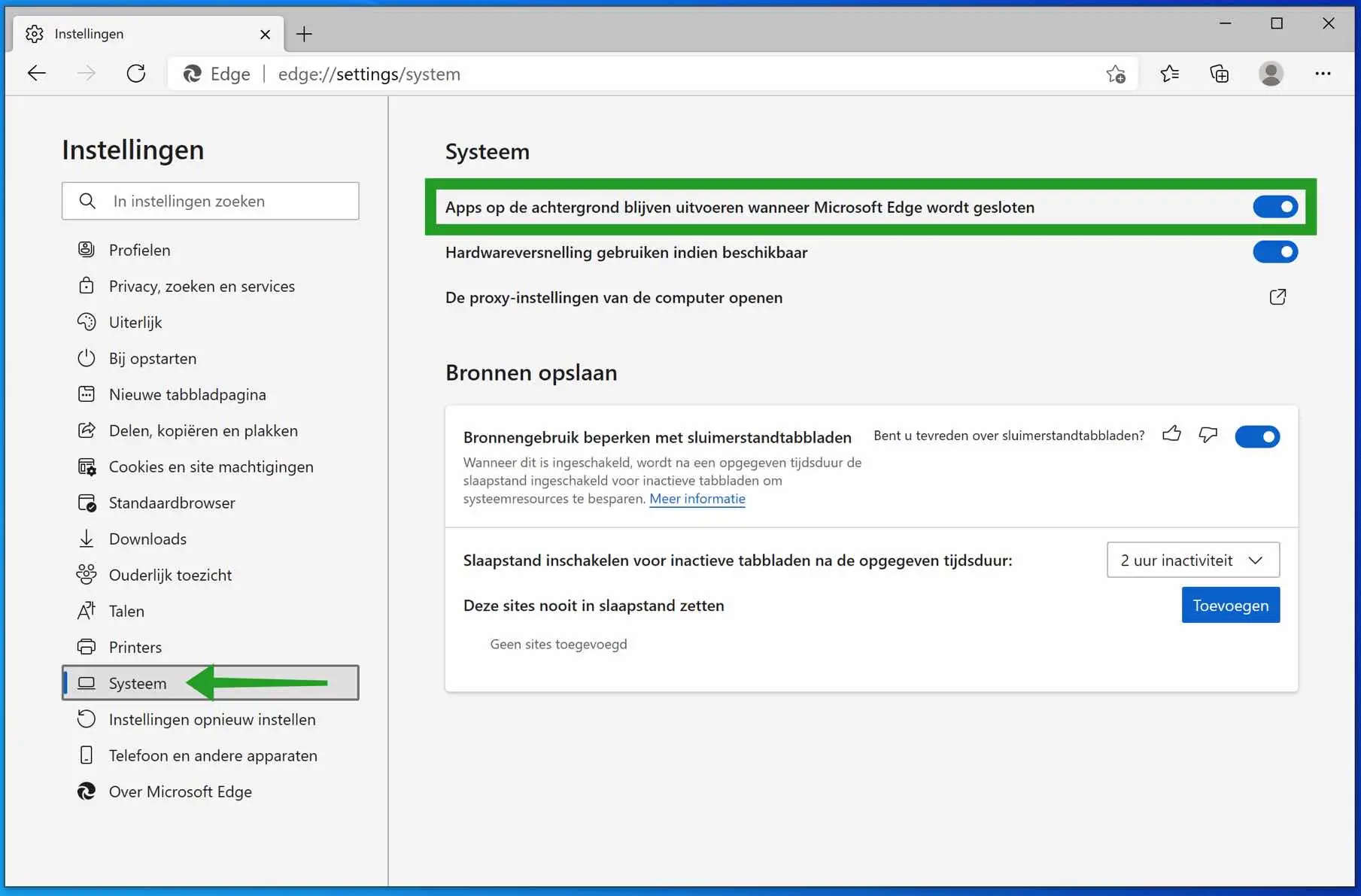
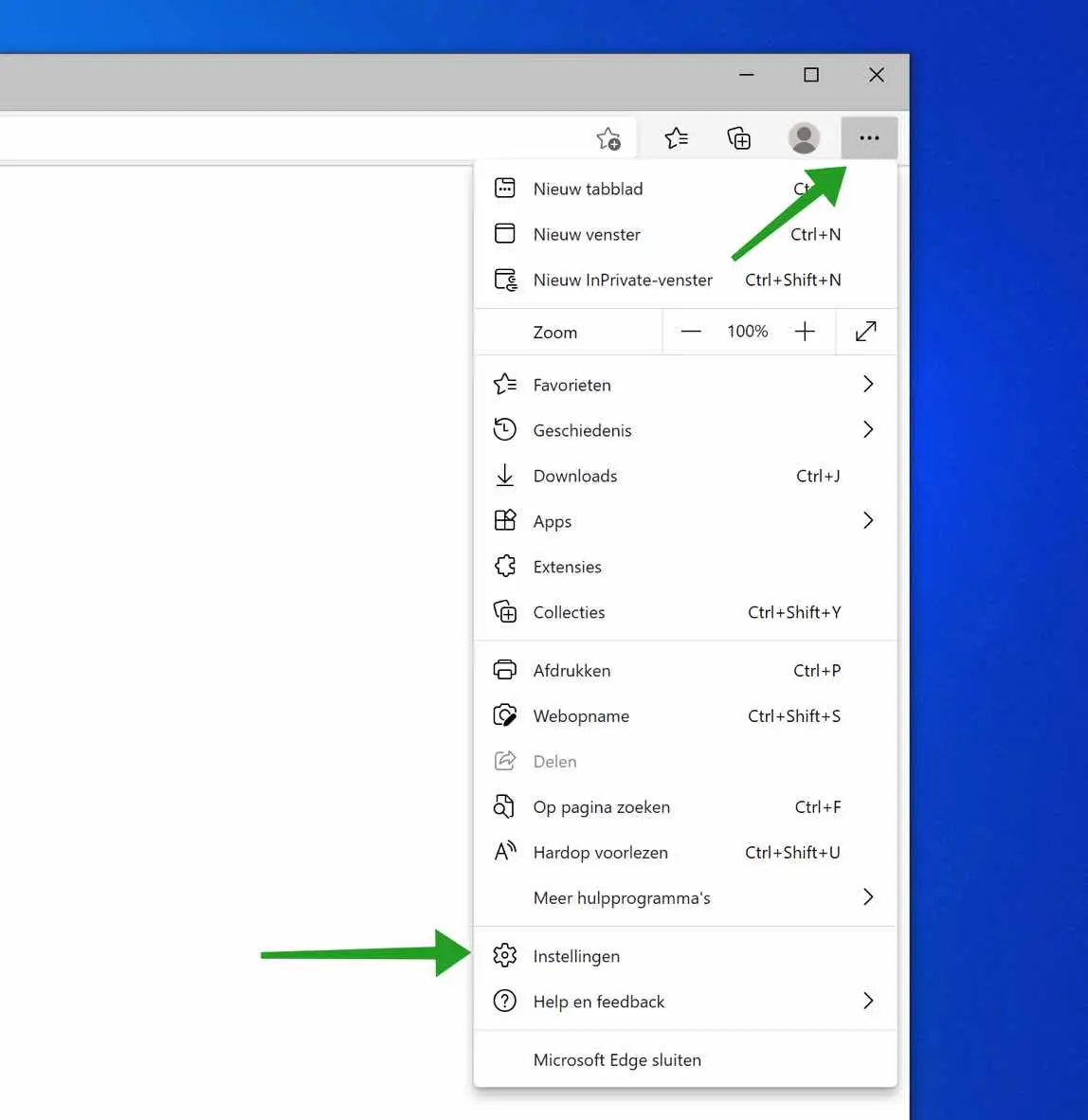
Obrigado, funcionou
O melhor
O que eu digito no Google, como posso desligar para que não volte sempre
mvg
Olá, você pode desativar isso em sua conta do Google se usá-lo.
Vá para sua conta do Google
https://acocunt.google.com.Clique em ‘Privacidade e personalização’.
Em ‘Configurações do histórico’ você encontrará a opção ‘Atividade na Web e de aplicativos’. Clique aqui.
Desative esta opção para evitar que suas atividades de pesquisa sejam salvas.
Boa sorte!
Bedankt
Obrigado pela sua resposta! 🙂